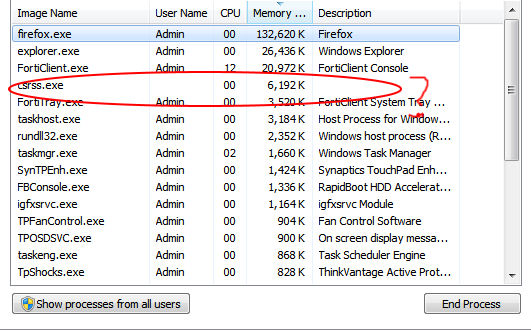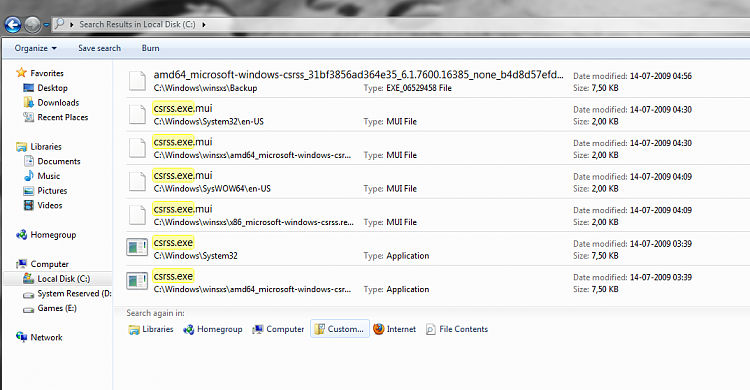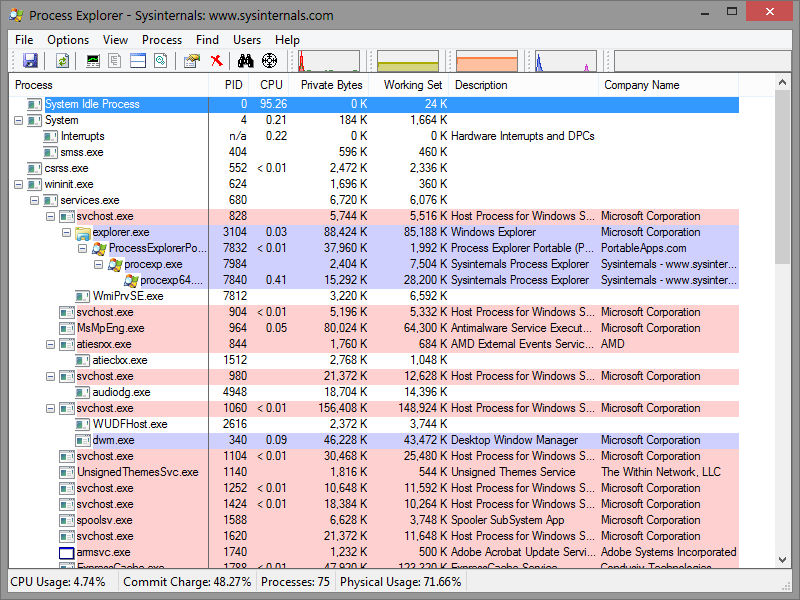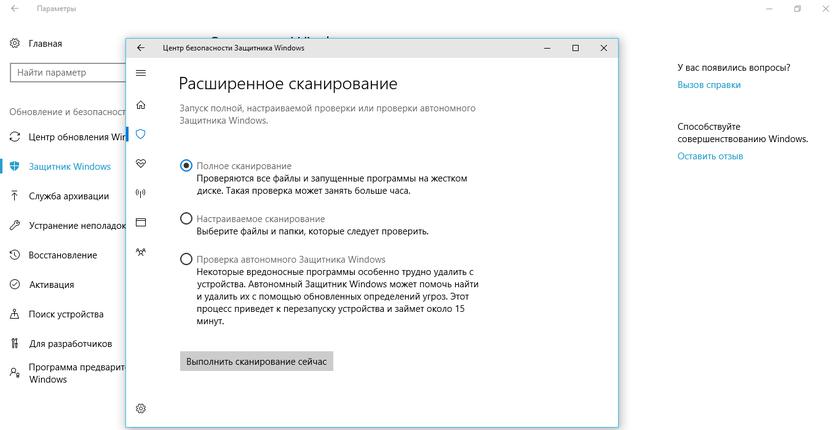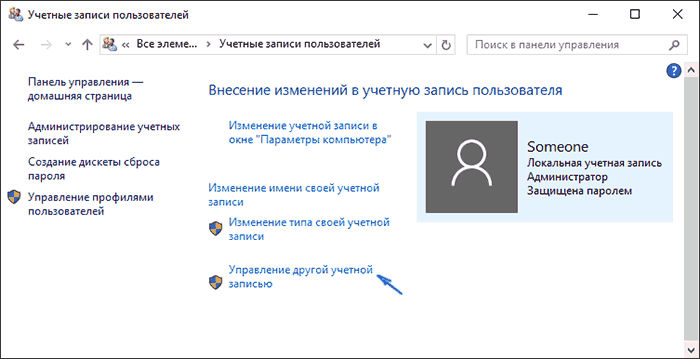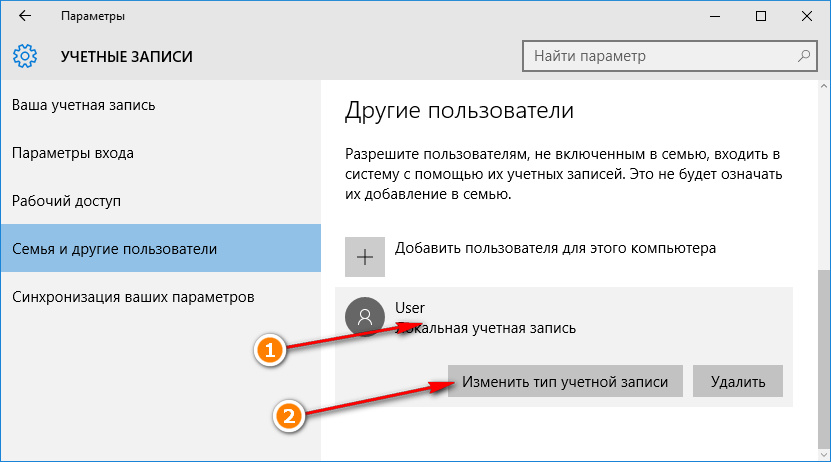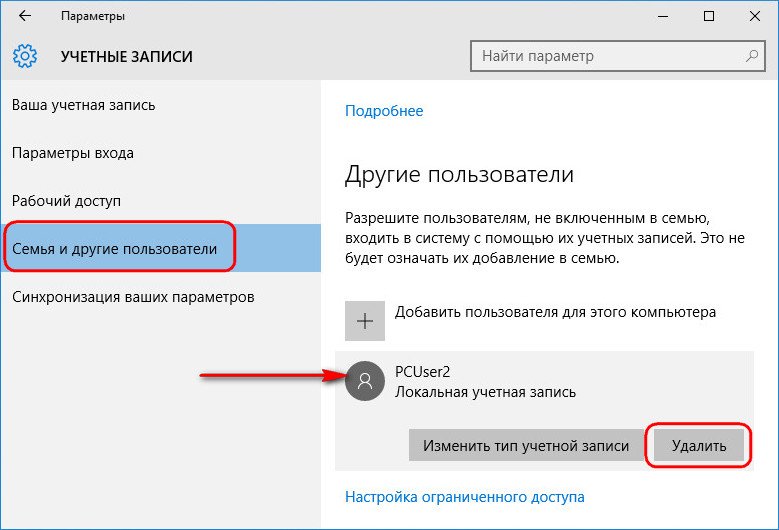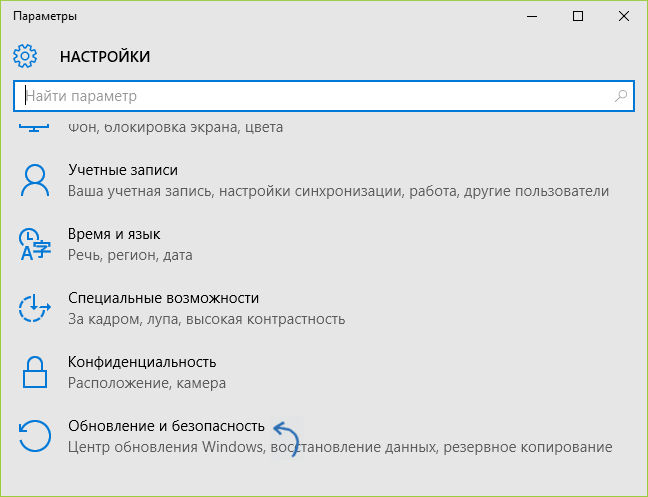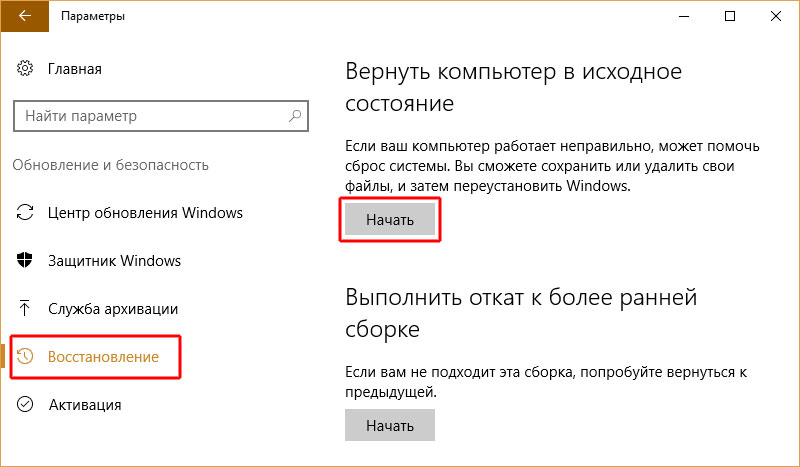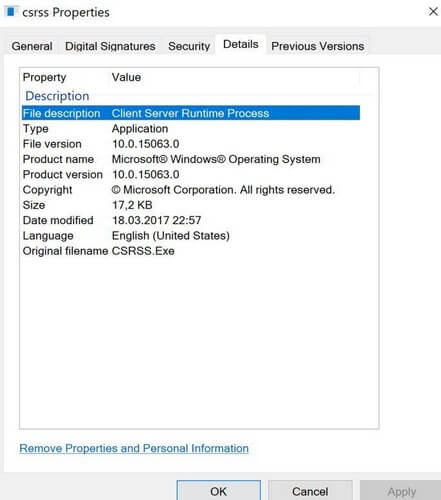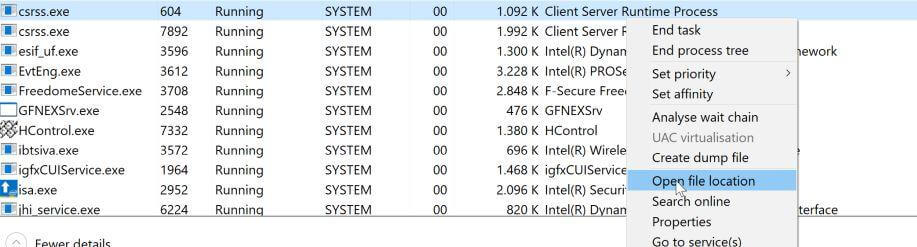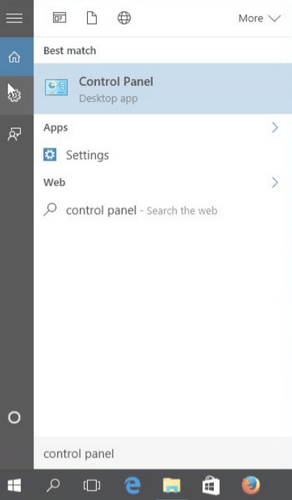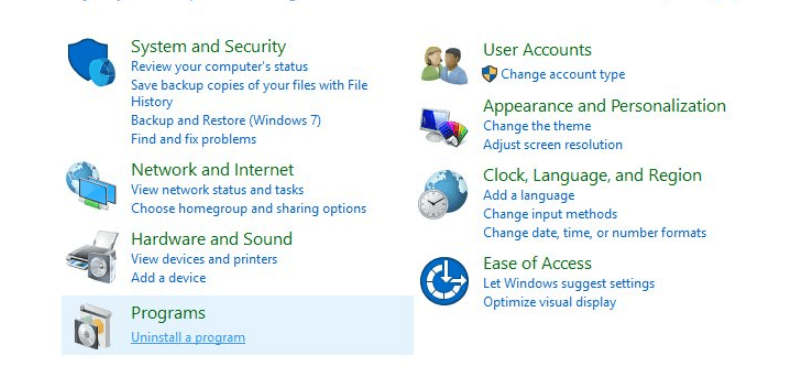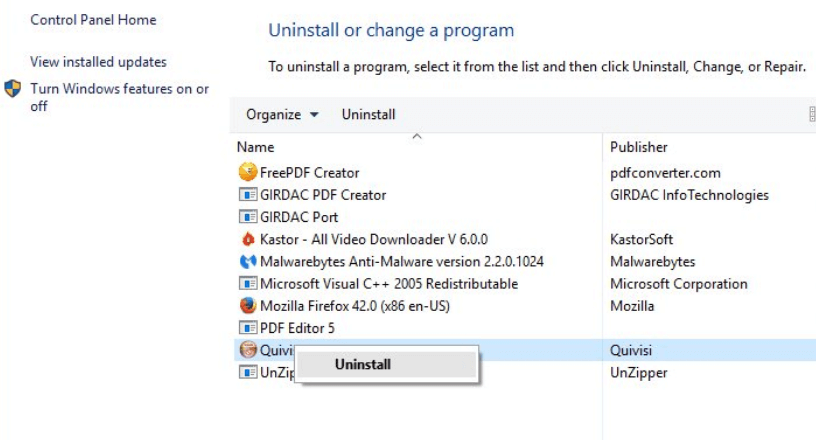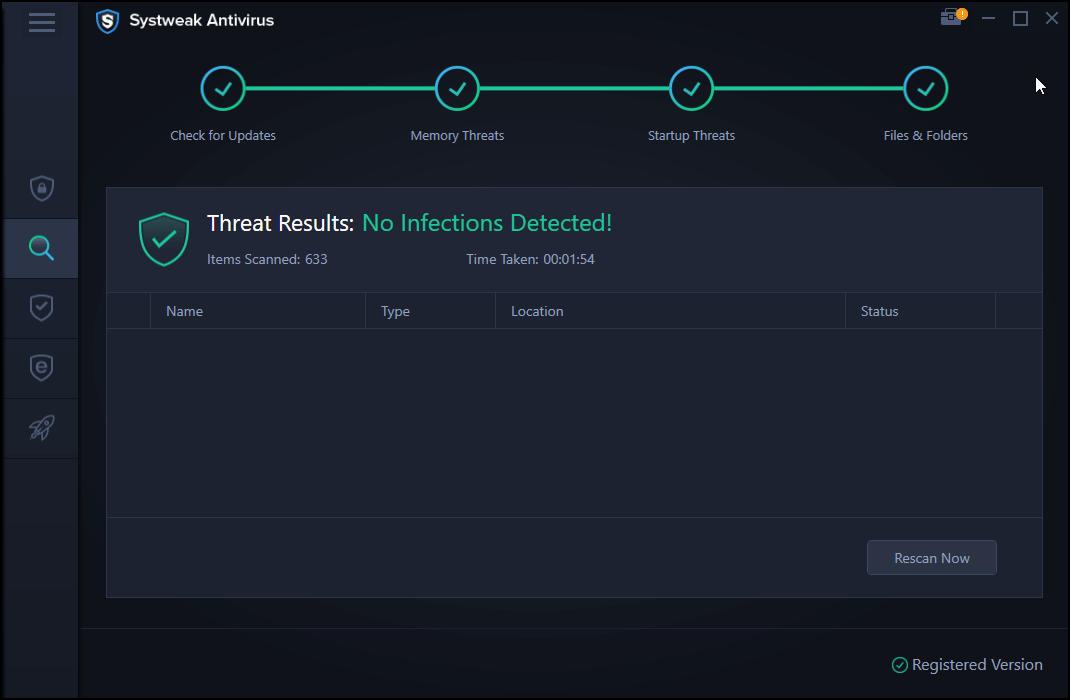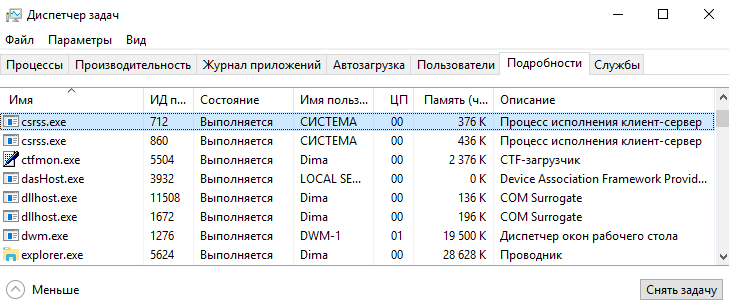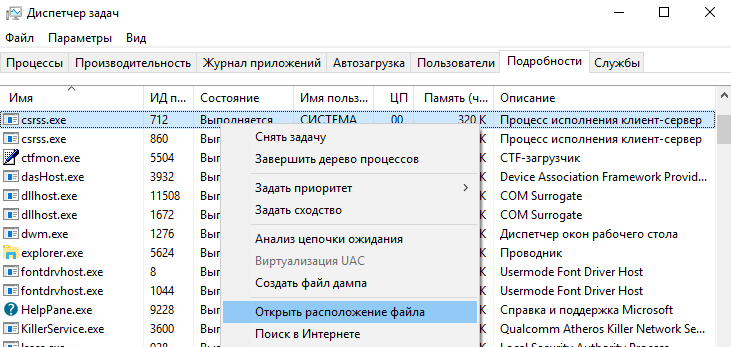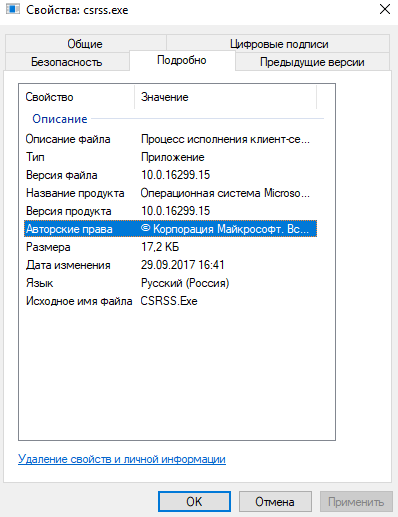Процесс csrss.exe и загрузка процессора – причины и способы устранения проблемы
Если вы уже давно пользуетесь Windows, вы, вероятно, сталкивались с одним или несколькими программами, которые сильно загружают CPU. Некоторые из них не так распространены, другие почти автоматически внедряются в систему. Один из немногих случаев, когда процесс может сильно загрузить ОС, – это Runtime Client Server, известный как «csrss.exe». Он напрямую связан с платформой Windows и обычно требует минимальных ресурсов. Но только не в нашем случае. Многие пользователи сообщают, что после проверки в диспетчере задач они сталкиваются со странным процессом, который занимает 80-100% ЦП. Справедливости ради стоит сказать, что это довольно серьёзная проблема, поэтому нужно избавиться от неё как можно скорее.
Решение проблем при загрузке процессора процессом csrss.exe.
Что представляет собой csrss.exe
Что это за процесс csrss.exe? Он является контроллером консоли Win32 и функций потоковой передачи. В системе Windows API (Application Programming Interface) Win32 представляет собой текстовое окно, которое может использоваться программами без необходимости отображения графики. Что такое csrss.exe в диспетчере задач? Обычно процесс разбивается на несколько потоков, что совместно используют ресурсы в рамках одного процесса и работают на уровне ЦП. Csrss.exe помогает при создании и удалении потоков по мере необходимости. Некоторые части 16-разрядной виртуальной среды MS-DOS и Windows 7 также контролируются файлом csrss.
Расположение файла программы
Csrss.exe – один из основных компонентов систем Windows (подсистема времени выполнения клиент/сервер), ответственный за создание и удаление потоков. Он является частью подсистемы Win32, работающей в так называемом пользовательском режиме – пространстве, доступном как для компонентов, так и для приложений системы. Независимо от количества копий csrss.exe в системе, программа должна находиться внутри системной папки (C:\Windows\system32).
ВАЖНО. Если местоположение процесса отличается, то очень вероятно, что вы имеете дело с вредоносным кодом, маскирующимся как системный процесс.
По умолчанию файл csrss.exe находится в C:\Windows\System32. Этот процесс был впервые представлен в Windows NT. Его нет в Windows 98 или других операционных системах Windows, выпущенных до версии NT.
Почему служба csrss.exe грузит процессор
Csrss – это пользовательская среда подсистемы Win32. Он обрабатывает пользовательский режим Windows API и графические API-вызовы, передавая их ядру. Следовательно, это довольно уязвимый компонент (поэтому в нём проявляются различные проблемы с производительностью). Причин, почему csrss.exe сильно грузит процессор, может быть достаточно много. Например, чрезмерно большой объём и заполнение Корзины. На современных дисках размер Корзины по умолчанию слишком большой, и 1-2 ГБ в большинстве случаев будет вполне достаточно.
Загрузка процессора также может быть связана с плохой обработкой метрик в программах, что используют множество шрифтов (обычно это текстовые приложения или приложения для редактирования документов, веб-браузеры и другие программы для отображения текста, такие как программы просмотра PDF). Если устройство используется и другими пользователями, проверьте запуск других приложений. Некоторые программы, которые вводят потоки в другие процессы (например, ProcessExplorer) или функции системы захвата (например, брандмауэры), могут плохо взаимодействовать с другими программами и csrss.
Как определить, что это вирус
В первую очередь необходимо убедиться, что файл находится в правильной директории. Для этого запустите Диспетчер задач, нажмите правой кнопкой мыши на процессе и выберите «Перейти к расположению файла». Если проводник откроет вам папку C:\Windows\System32, тогда вы имеете дело с обычным компонентом системы. В противном случае, скорее всего, это вирус. Дополнительным средством проверки станут антивирусные ПО. Запустите полную или глубокую проверку, после чего приложение покажет вам возможные угрозы.
Как исправить ситуацию
Начнём с рассмотрения наиболее популярной причины ошибки csrss.exe. Системные процессы довольно редко настолько сильно загружают CPU. Есть действительно различные возможные варианты проблем, когда одна из основных служб Windows начинает зависеть от ваших ресурсов, особенно CPU, но чаще всего причина кроется во внешнем факторе. Или, если быть точнее, какой-либо вредоносной программе. С учётом этого мы советуем вам использовать либо Защитник Windows, либо любой сторонний антивирусный инструмент. Рассмотрим функцию сканирования на вирусы, сбои и неисправности на примере Защитника Windows:
- Откройте Защитник Windows из области уведомлений.
- Нажмите Защита от вирусов и угроз.
- Нажмите кнопку «Запустить новое расширенное сканирование».
- Выберите «Проверка автономного Защитника Windows».
- Нажмите «Выполнить сканирование сейчас».
Многие решили проблему, просто удалив свою учётную запись пользователя и создав новую. Поскольку процесс выполнения клиентского сервера частично связан с профилем пользователя, загрузка CPU не является чем-то необычным. Причины этого нежелательного явления кроются в заражении вредоносными программами, которые, как правило, повреждают системные файлы или даже клонируют их. Таким образом, даже несмотря на то, что на данный момент ваш ПК не заражён, ущерб уже может быть нанесён.
Это существенный повод удалить профиль пользователя и попробовать создать новый. Да, вам нужно будет делать резервную копию данных и перенастраивать некоторые незначительные вещи, но проблема должна быть решена. Вот как это сделать за несколько простых шагов:
- В панели поиска Windows введите «Панель управления» и откройте её.
- Откройте «Учётные записи пользователей».
- Выберите «Учётные записи пользователей».
- Нажмите «Управление другой учётной записью».
- Нажмите «Добавить нового пользователя» в окне «Параметры компьютера».
- Выберите «Добавить пользователя для этого компьютера».
- Введите учётные данные для альтернативного профиля пользователя и вернитесь в «Изменение типа учётной записи».
- Откройте вновь созданную учётную запись и нажмите «Изменить тип учётной записи».
- Предоставьте ей права администратора.
- Теперь вернитесь и выберите свой текущий профиль. Создайте резервные копии файлов и папок «Документы» и «Рабочий стол».
- Нажмите «Удалить учётную запись», а затем «Удалить файлы».
- Выйдите из системы и войдите в новую учётную запись пользователя.
- На панели поиска Windows введите «Расширенные параметры» и выберите «Просмотр расширенных параметров системы».
- Перейдите на вкладку «Дополнительно».
- В разделе «Профили пользователей» нажмите «Параметры».
- Удалите учётную запись по умолчанию и сохраните изменения.
- Перезагрузите компьютер, войдите в новый профиль пользователя и перейдите в диспетчер задач, чтобы проверить использование CPU csrss.exe.
В качестве окончательного варианта следует обратиться к восстановлению. Или, если быть более точнее, «Сбросить этот ПК». Эта опция похожа на заводскую перезагрузку, которую мы обычно используем для смартфонов. Она полностью восстанавливает Windows 10 до её начальных значений, сохраняя при этом данные.
- Нажмите Win+I, чтобы вызвать Настройки.
- Откройте окно «Обновление и безопасность».
- Выберите «Восстановление».
- В разделе «Сброс этого ПК» нажмите «Начать».
- Выберите удалить все файлы, и процедура восстановления начнётся.
Вышеописанные способы наверняка помогут избавиться от проблемы, которая приводит к чрезмерной загрузке процессора процессом csrss.exe. При необходимости может потребоваться полная переустановка Windows. Надеемся, что наша статья помогла разобраться в рассматриваемом процессе и теперь вы без проблем сможете понять, почему он грузит процессор.
Как удалить вирус Csrss.exe с ПК с Windows
Csrss.exe Virus обычно является безопасным процессом, но его поддельная копия может скрыть трояна!
Csrss.exe (он же Client Service Runtime) – это безопасный и законный процесс Microsoft, который помогает управлять большинством графических наборов команд в ОС Windows. Исполняемый файл настроен на автоматический запуск при запуске системы. Подлинный файл находится в папке C: Windows System32 и имеет размер 6 144 байта.
Поскольку Csrss.exe является распространенным процессом Windows, некоторые вредоносные программы часто используют имя процесса «Csrss.exe» для маскировки. Законный файл .exe гарантирует, что любая ошибка BSOD будет автоматически прекращена. Однако исполняемый файл троянца позволяет недобросовестным лицам получить доступ к вашей системе и украсть ваши личные и конфиденциальные данные без вашего ведома. Эти данные включают электронную почту, пароли, номера кредитных карт, номер социального страхования и другие учетные данные.
Как узнать, заражен ли мой компьютер вредоносным ПО?
Нелегитимный Csrss.exe часто может маскироваться, работая под тем же именем. Итак, как определить, поражена ли ваша система вирусом csrss.exe или нет? Что ж, самый простой способ проверить вашу систему – использовать следующий метод:
- Откройте диспетчер задач Windows. (Нажмите сочетания клавиш – CTRL + ALT + DEL)
- Найдите исполняемый файл Csrss.exe и щелкните его правой кнопкой мыши.
- Во вновь открывшемся контекстном меню выберите опцию Открыть расположение файла.
Если файл Csrss.exe находится в папке C: Windows System32, он безопасен. Если какой-либо файл с именем Csrss.exe хранится в любой другой папке, скорее всего, это вредоносная программа или вирус.
Сводка угроз Имя: Csrss.exe Тип: Троянское, шпионское, банковское ПО Симптомы вредоносного ПО Незаметно проникают на компьютер жертвы и хранят молчание. Следовательно, вы не увидите явных симптомов, если ваш компьютер заражен вирусом Csrss.exe. Способы распространения:
- Открытие зараженных вложений электронной почты.
- Переход по вредоносным ссылкам.
- Установка поддельных обновлений.
- Использование русифицированной версии программного обеспечения.
- Кража удостоверений личности.
- Система жертвы добавляется в ботнет.
- Может регистрировать нажатия клавиш и открывать бэкдор для других потенциальных инфекций.
Окончательное решение: для устранения потенциального заражения вирусами и вредоносными программами несколько исследователей безопасности предлагают использовать надежное решение для обеспечения безопасности в Интернете, такое как Systweak Antivirus. Его надежный механизм сканирования гарантирует, что вредоносные программы, рекламное ПО, вирусы, троянские кони, черви или шпионское ПО не могут нанести вред вашему компьютеру. Загрузите сейчас, чтобы защитить свою систему!
Как обнаружить и удалить вирус Csrss.exe вручную?
Что ж, удаление вируса Csrss.exe вручную из вашей Windows может быть сложной задачей. Вот почему большинство экспертов по безопасности предлагают использовать лучшую антивирусную или антивредоносную программу для автоматического решения этой задачи. Если вы хотите удалить его вручную, выполните следующие действия:
СПОСОБ 1 – Через панель управления
ШАГ 1 – Перейдите в меню поиска и введите Панель управления. Нажмите кнопку Enter, чтобы запустить его!
ШАГ 2. Когда откроется окно панели управления, щелкните ссылку «Удалить программу», расположенную под заголовком «Программы».
ШАГ 3 – В окне «Программы» перед вами появится список всех установленных приложений. Внимательно прокрутите список, и если вы найдете какую-либо утилиту, которую вы не помните, установили на свой компьютер, или элементы, связанные с Csrss.exe или Client Service Runtime. Щелкните его правой кнопкой мыши и выберите параметр «Удалить»!
Перезагрузите компьютер, чтобы внести необходимые изменения. Надеюсь, ваша система будет свободна от вируса Csrss.exe.
СПОСОБ 2 – Удалить скрытые файлы из файлового менеджера
ШАГ 1. Перед тем, как приступить к следующему обходному пути, вам необходимо убедиться, что все скрытые файлы уже видны. Для этого вы можете открыть вкладку «Диспетчер файлов», перейдя к расширенным настройкам и отметив поле «Показывать скрытые файлы и папки».
ШАГ 2. Теперь перейдите в поле поиска файлового менеджера и найдите Csrss.exe.
ШАГ 3 – Внимательно посмотрите на результаты. Если какой-либо файл с именем csrss.exe обнаружен вне папки «C: Windows System32», удалите его без возможности восстановления.
Убедитесь, что эти файлы тоже удалены из корзины!
Systweak Antivirus – одно из самых популярных и наиболее часто используемых антивирусных программ и программ для обеспечения безопасности в Интернете для всех популярных версий Windows. Решение безопасности защитит вашу систему от всех видов потенциальных вирусов, червей, троянских коней, рекламного ПО, шпионского ПО, программ-вымогателей и других сетевых угроз.
ШАГ 1. Загрузите и установите Systweak Antivirus.
ШАГ 2 – После правильной установки запустите защитное решение. Программа предлагает три различных режима сканирования: быстрое сканирование, Глубокий анализ, или выборочное сканирование! Выберите любой и нажмите кнопку «Начать сканирование».
ШАГ 3 – Systweak Antivirus просканирует жесткий диск и другие важные места в системе некоторое время. Программное обеспечение перечислит все потенциальные проблемы, которые могут нанести вред вашей системе. Нажмите кнопку «Защитить сейчас», чтобы дать вашей системе 360-градусный щит для удаления всех угроз за один раз!
Перезагрузите компьютер и позвольте Systweak Antivirus удалить все следы и завершить ненужные процессы, такие как csrss.exe, которые могут нанести вред вашей системе!
Совместимость: Windows 10, 8.1, 8 и 7 SP1 +
Максимальное количество покрываемых устройств: зависит от модели ценообразования
Модели с ценообразованием: Подходит для: 39,95 долларов США за 1 устройство / физических лиц с годовой подпиской 49,95 долларов США за 5 устройств / годовая подписка на несколько устройств 59,95 долларов США за до 10 устройств / семью с годовой подпиской
Часто задаваемые вопросы
Нет, это не специальный вирус. Это безопасный системный процесс Microsoft Windows, который отвечает за управление большинством графических наборов команд в ОС Windows.
Если вы завершите процесс, вы получите всплывающее сообщение о том, что ваш компьютер станет непригодным для использования или выключится. Когда вы щелкнете по этому предупреждению, на вашем экране появится сообщение «Доступ запрещен».
Если вы видите два файла под одним и тем же именем Csrss.exe, один безопасен, а другой нет. Именно здесь вам нужно выполнить вышеупомянутые методы для удаления вируса Csrss.exe.
Что это за процесс csrss.exe
Много пользователей интересуются что это за два процесса csrss.exe в диспетчере задач Windows. Но, как и в большинстве случаев не совсем опытные пользователи подозревают об возможности заражения компьютера вирусами. Основная проблема в том, что они не могут отличить системный процесс csrss.exe от вируса, который обычно маскируется под процесс csrss.exe.
В этой инструкции мы рассмотрим что это за процесс csrss.exe, и самое главное разберемся в каких случаях нужно начинать волноваться. Поскольку даже без антивирусных программ можно с легкость идентифицировать вредоносную программу от системной программы.
Что за процесс csrss.exe
Данный процесс можно встретить на всех операционных системах Windows. С проблемой, когда процесс начинал грузить процессор пользователи встретились начиная от версии Windows 7. Если же посмотреть в диспетчере задач на описание процесса csrss.exe, то там сказано, что это процесс исполнения клиент-сервер.
Более простыми словами можно сказать, что процесс csrss.exe отвечает за все консольные программы, используется при удаленном подключении к компьютеру, при завершении работы компьютера.
Как отличить системный процесс от вируса
Если же говорить конкретно о процессе csrss.exe, то стоит обратить на пункты представленные ниже. Только так можно отличить системный процесс от вируса, который шифруется под файлом csrss.exe.
- Процесс выполняется системой – если же процесс выполняется от имени любого из пользователей, то это уже точно говорит о наличии вредоносных программ.
- Выполняется более двух процессов – на Windows 10 мы наблюдаем два процесса csrss.exe выполняемых системой. Когда процессов больше, тогда аналогично нужно проверять систему на наличие вирусов.
- Нагрузка на процессор обычно нулевая – на операционной системе Windows 7 пользователи жаловались что задача csrss.exe грузит процессор на 100%. Это также говорит об необходимости проверки системы в целом.
- По умолчанию расположение файла по пути C:\Windows\System32 – в диспетчере задач при нажатии на процесс правой кнопкой мыши выбирайте пункт открыть расположение файла, и смотрите где находится файл csrss.exe.
Чтобы наверняка убедится что файл csrss.exe оригинальный нужно:
- Открываем местоположение файла через Диспетчер задач нажав на процесс правой кнопкой мыши и выбрав пункт Открыть расположение файла.
- Дальше в открывшийся папке C:\Windows\System32 вызываем Свойства файла csrss.exe и переходим во вкладку Подробно.
- Потом смотрим на пункт Авторские права и по умолчанию они должны принадлежать Корпорации Майкрософт.
Как удалить вирус csrss.exe
Как Вы поняли идентифицировать вирус самому не составит большого труда. При малейших подозрениях используйте антивирусные программы. Любая антивирусная программа 2018 года сможет определить наличие вирусов в системе.
Помните, что системные файлы удалять самостоятельно нельзя, поскольку можно нарушить работу системы. Собственно, как и получается в большинстве случаев при самостоятельном вмешательстве. В этом случае может помочь сброс настроек на Windows 10.
Можно воспользоваться программой AdwCleaner для проверки компьютера на вредоносные программы и при необходимости его лечении. Подробно как пользоваться программой AdwCleaner мы уже здесь рассматривать не будем. Однозначно можно использовать и другие антивирусные программы, которые уже установлены на компьютер.
- Переходите на официальный сайт программы AdwCleaner и скачивайте её.
- Запускаете скачанную программу и принимаете условия нажав кнопку Я согласен.
- В программе нажимаете кнопку Сканировать для запуска сканирования.
А также можно использовать безопасный режим Windows 10, чтобы удалить вирус csrss.exe, который обычно располагается по пути C:\Windows. Это уже само собой должно вызывать подозрение.
Надеюсь мы помогли Вам разобраться что это за процесс в диспетчере задач. А самое главное показали как отличить системный процесс от вируса, поскольку пользователи часто с этим встречаются. Сам процесс исполнения клиент-сервер csrss.exe полностью безопасный, в том случае, когда он системный и не модифицированный.
Проверяйте самостоятельно процесс, особенно когда csrss.exe грузит процессор на 100%. Чаще всего проблема встречалась на операционной системе Windows 10.
При подготовке материала использовались источники:
https://nastroyvse.ru/programs/review/chto-za-process-csrss-exe.html
 Онлайн Радио 24
Онлайн Радио 24